3. Tại báo cáo mua hàng, QLNH có thể xem được tên nhân viên nhập hàng
5. Quản lý có nhu cầu muốn cảnh báo khi xóa dữ liệu nhà hàng thì phần mềm đáp ứng như thế nào?
7. Khách hàng có thể chọn nhanh chi nhánh giao hàng trên trang bán hàng Online
8. QLNH có thể dễ dàng tìm được tính năng cập nhật phiên bản mới cho các thiết bị
1. Bổ sung tính năng phát hành HĐĐT từ máy tính tiền trên phần mềm bán hàng phiên bản mô hình phục vụ nhanh
Mục đích:
Với những nhà hàng/quán ăn kinh doanh theo mô hình phục vụ nhanh, khi thanh toán thực khách yêu cầu lấy hóa đơn thì nhà hàng phải chuyển qua mô hình phục vu tại bàn mới có thể sử dụng được tính năng phát hành hóa đơn từ máy tính tiền dẫn đến mất nhiều thời gian, ảnh hưởng tới công việc bán hàng tại quán. Vì vậy, kể từ phiên bản R108, MISA CukCuk đã đáp ứng nghiệp vụ giúp thu ngân có thể xuất HĐĐT từ máy tính tiền trên phần mềm bán hàng phiên bản mô hình phục vụ nhanh
Một số lưu ý trước khi thực hiện phát hành hóa đơn:
Điều kiện để phát hành hóa đơn điện tử từ máy tính tiền trên phần mềm MISA CUKCUK thành công:
1. Hàng quán đã thực hiện kết nối phần mềm MISA CUKCUK và MISA meInvoice. Xem hướng dẫn kết nối tại đây.
2. Hàng quán đã đăng ký và thông báo phát hành hóa đơn trên MISA meInvoice. Xem hướng dẫn tại đây.
3. Máy tính sử dụng để phát hành hóa đơn phải cài công cụ MISA Ký Số. Xem hướng dẫn tại đây.
Các bước thực hiện:
Trường hợp 1: Khi hàng quán tích chọn Phát hành hóa đơn điện tử từ máy tính tiền/Luôn phát hành hóa đơn điện tử ngay sau khi thu tiền từ máy tính tiền
Phù hợp với mô hình:
- Hàng quán có quy mô nhỏ
- Thường không có bộ phận quản lý, kế toán,…
Với trường hợp này, hệ thống mặc định tích chọn Lấy hóa đơn GTGT và khi thu tiền sẽ in hóa đơn cho khách hàng
Các bước thực hiện như sau:
Bước 1: Tạo hóa đơn GTGT
- Tạo hóa đơn bán hàng
- Tại màn hình thu tiền, nhấn Xem chi tiết
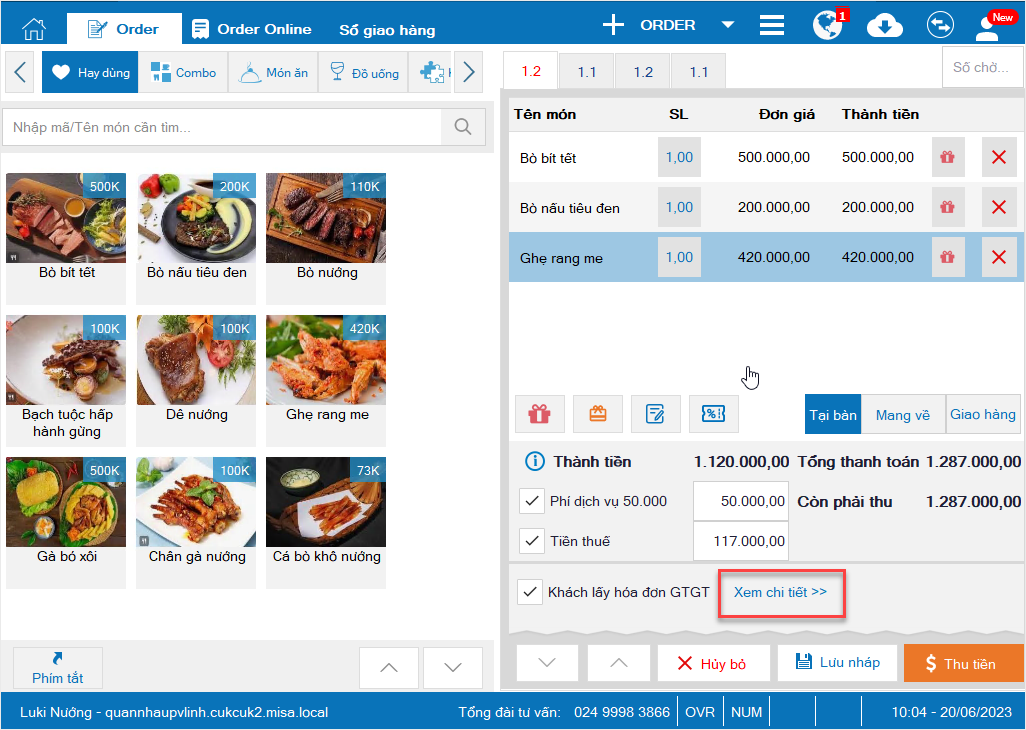
Bước 2: Tại màn hình Khách lấy hóa đơn GTGT, nếu khách hàng cung cấp thông tin để phát hành, thu ngân điền thông tin tại đây. Hệ thống mặc định tích chọn theo thiết lập
Sau đó, nhấn Đồng ý
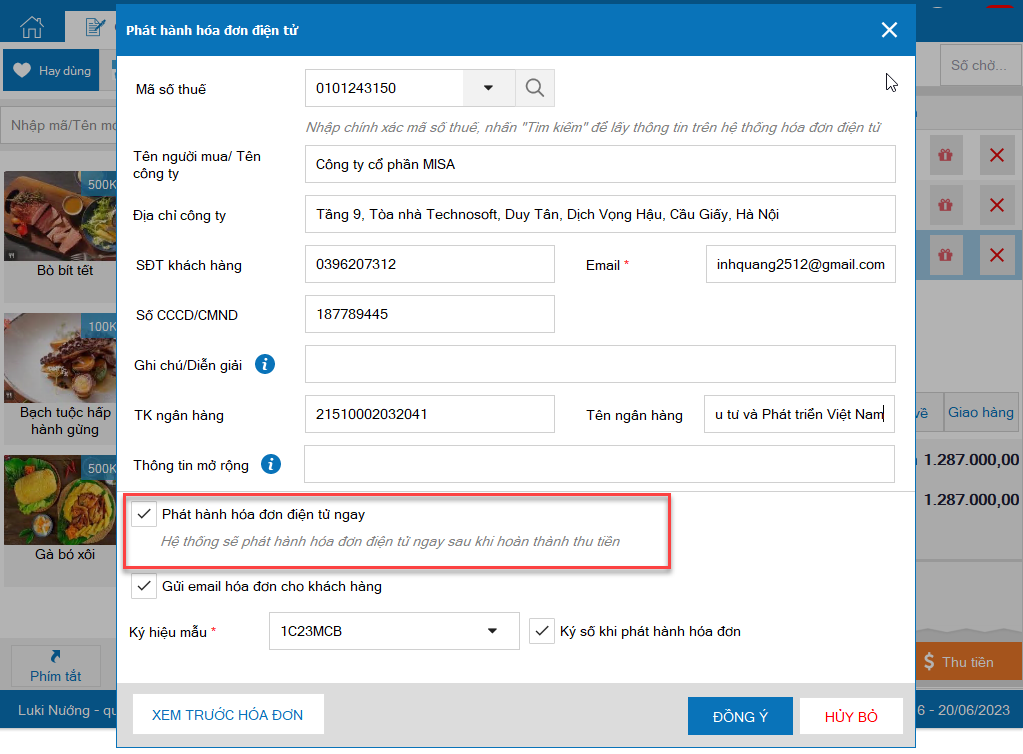
Lưu ý:
– Nếu đã có thông tin khách hàng ở màn hình tính tiền, khi nhấn Xem chi tiết, thông tin khách hàng sẽ tự động cập nhật trên form phát hành
– Trường hợp thu ngân tích chọn Gửi hóa đơn cho khách hàng, khi hóa đơn phát hành thành công sẽ tự động gửi email hóa đơn cho khách hàng
– Trường hợp thu ngân có thao tác Hủy bỏ tại form phát hành, chương trình sẽ luôn mặc định phát hành hóa đơn điện tử ngay sau khi thu tiền
Bước 3: Thu tiền
Chọn hình thức thanh toán và nhấn Đóng hoặc In & Đóng
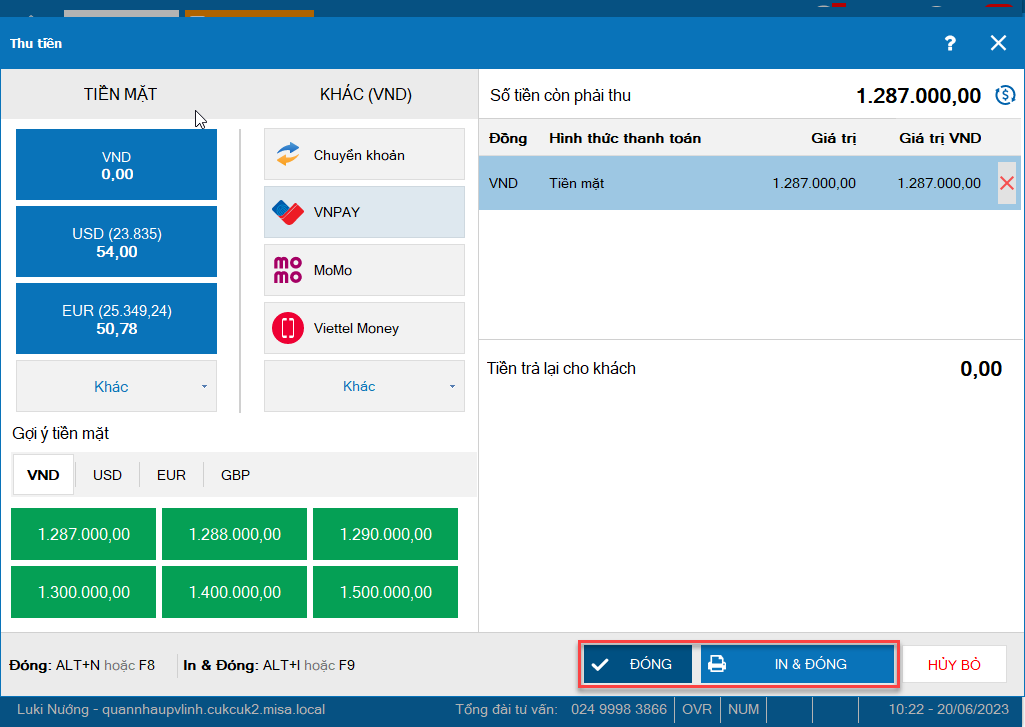
Sau khi nhấn In & Đóng, trên hóa đơn in ra hiển thị dải mã CQT
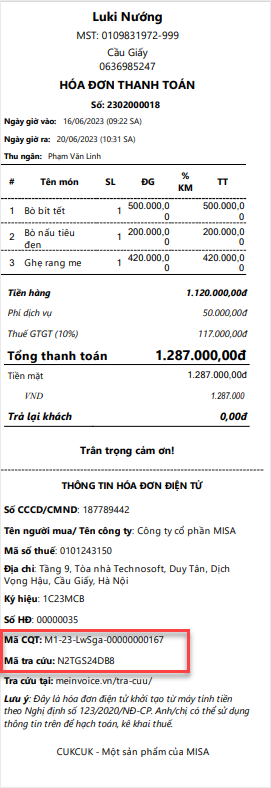
Trường hợp 2: Khi hàng quán không tích chọn Phát hành hóa đơn điện tử từ máy tính tiền/Luôn phát hành hóa đơn điện tử ngay sau khi thu tiền từ máy tính tiền
Phù hợp với mô hình:
- Hàng quán có quy mô lớn
- Hàng quán có nhiều bộ phận quản lý, kế toán và sử dụng song song nhiều hình thức có mã hoặc không có mã
Với trường hợp này, hệ thống sẽ không phát hành hóa đơn khi bán hàng, để bán hàng cần phải tích chọn Khách lấy hóa đơn GTGT.
Các bước thực hiện như sau:
Bước 1: Tạo hóa đơn GTGT
- Tạo hóa đơn bán hàng
- Tại màn hình thu tiền, tích chọn Khách lấy hóa đơn GTGT và nhấn Xem chi tiết
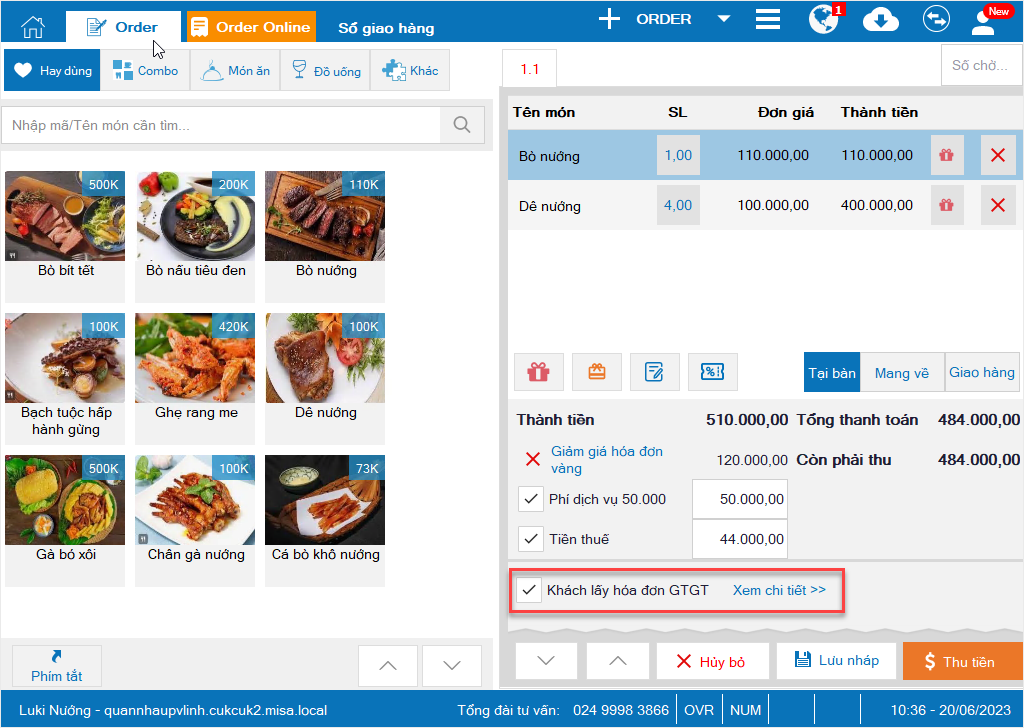
Bước 2: Nhập thông tin xuất hóa đơn điện tử
Tại màn hình Khách lấy hóa đơn, tích chọn Phát hành hóa đơn điện tử ngay và Gửi hóa đơn cho khách hàng
Sau đó, nhấn Đồng ý
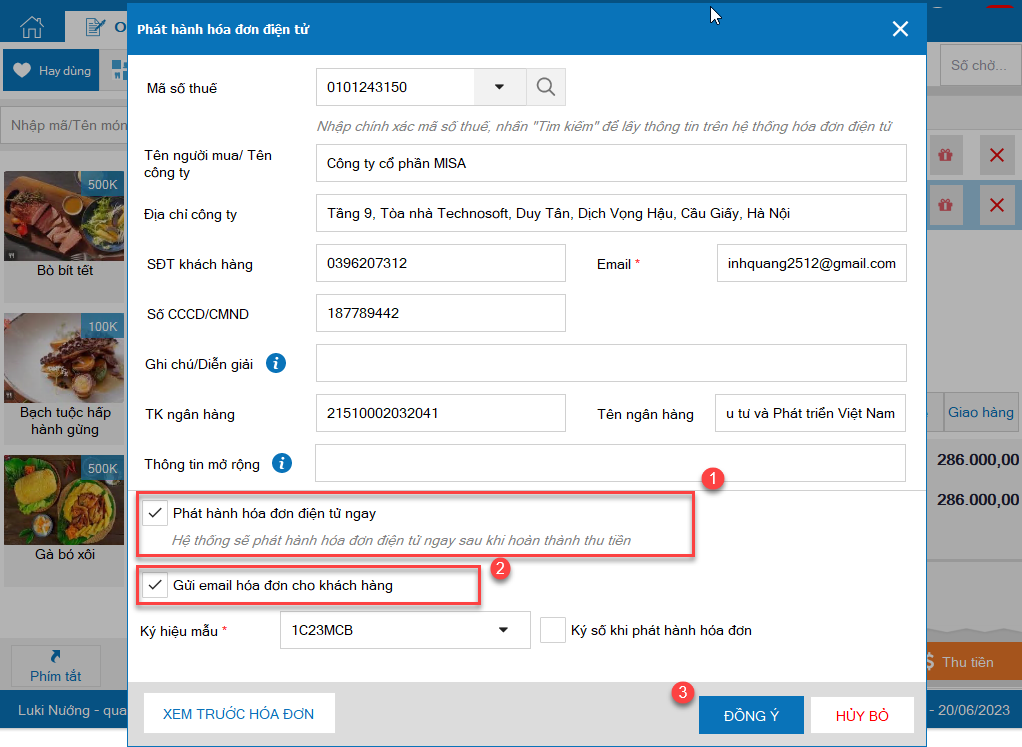
Bước 3: Thu tiền
Chọn hình thức thanh toán và nhấn Đóng hoặc In & Đóng
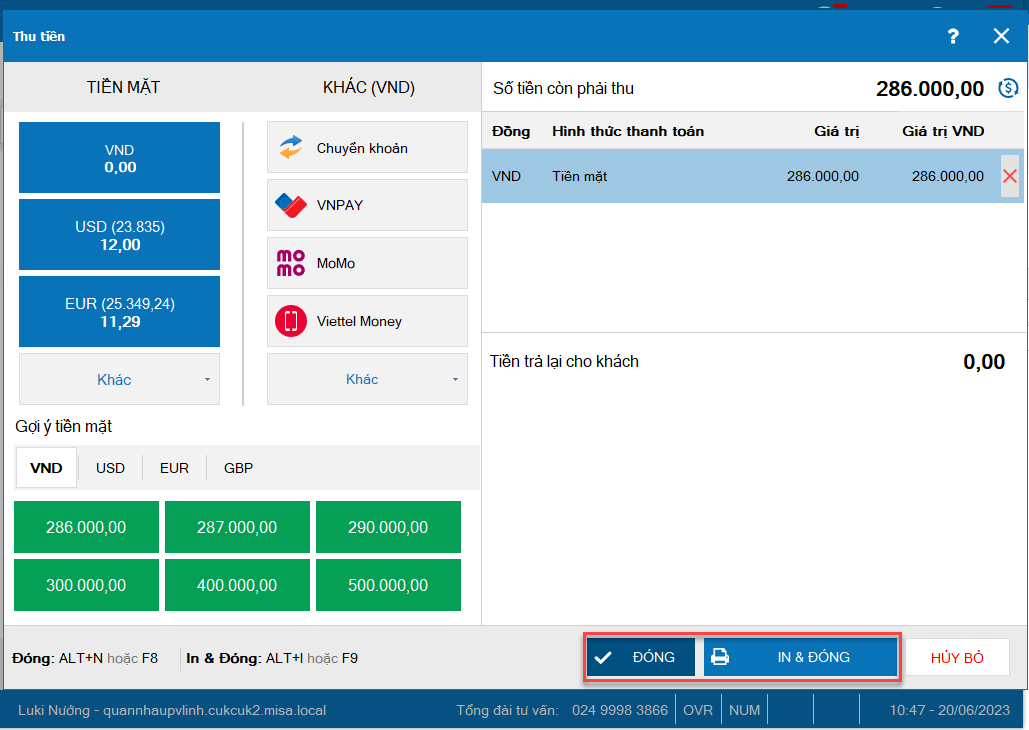
Bước 4: Phát hành hóa đơn
Trong trường hợp hàng quán không xuất hóa đơn ngay, nếu muốn phát hành lại hóa đơn thực hiện như sau:
Tại màn hình order, nhấn vào biểu tượng![]() và chọn Danh sách hóa đơn
và chọn Danh sách hóa đơn
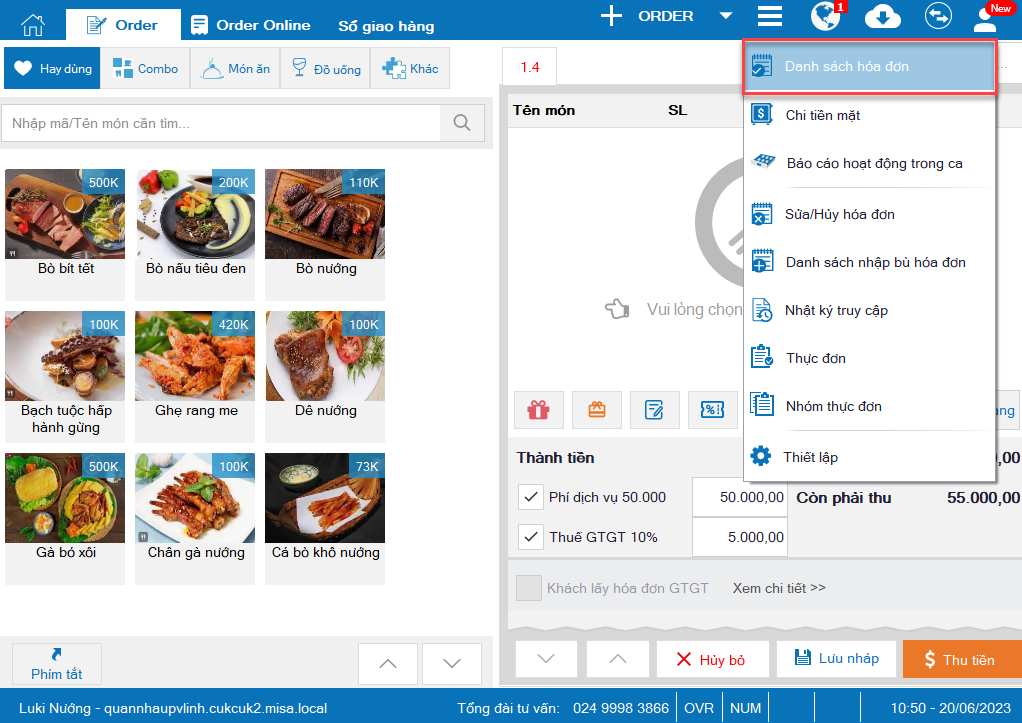
Chọn khoảng thời gian từ ngày…đến ngày và chọn Tìm trực tuyến trên thanh công cụ
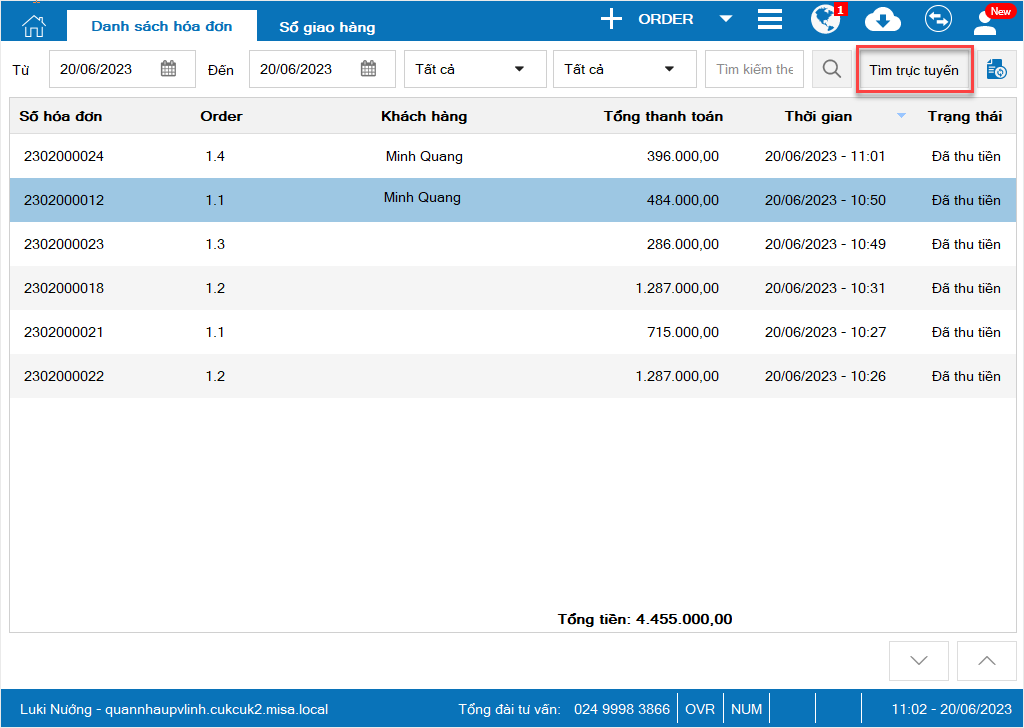
Nhấn vào biểu tượng ![]() và chọn Phát hành
và chọn Phát hành
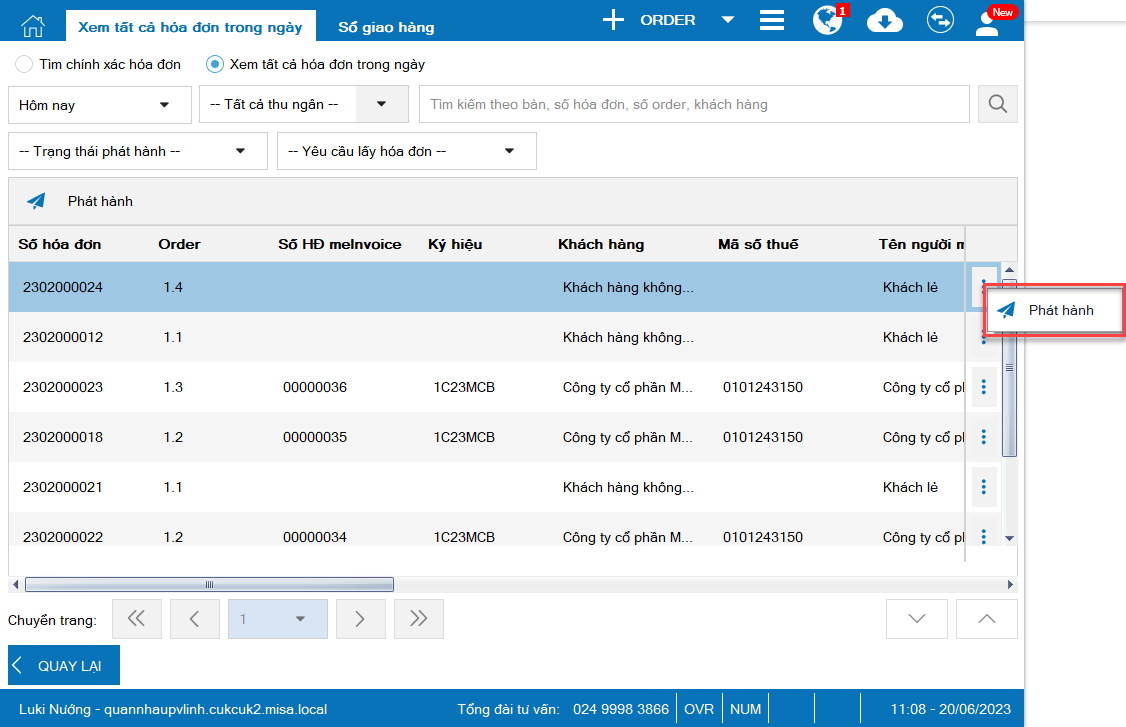
Chi tiết mẫu hóa đơn như ảnh dưới đây.
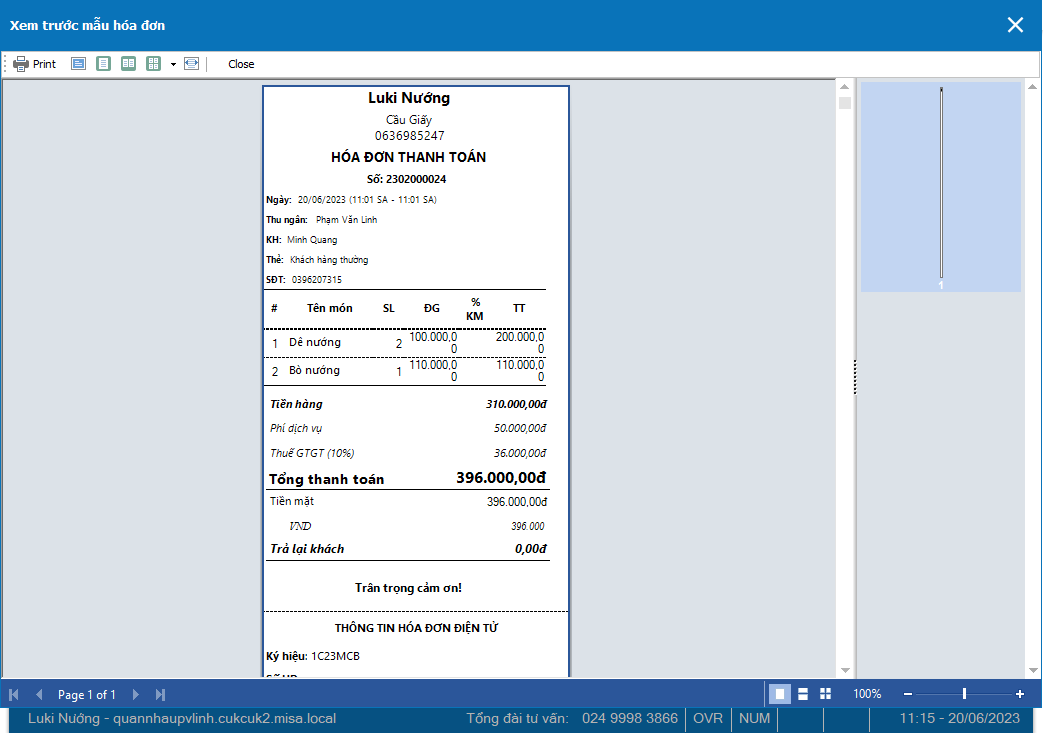
Sau khi phát hành xong hóa đơn, với những hóa đơn chưa gửi email tới khách hàng, thu ngân nhấn vào biểu tượng ![]() và chọn Gửi hóa đơn cho khách hàng
và chọn Gửi hóa đơn cho khách hàng
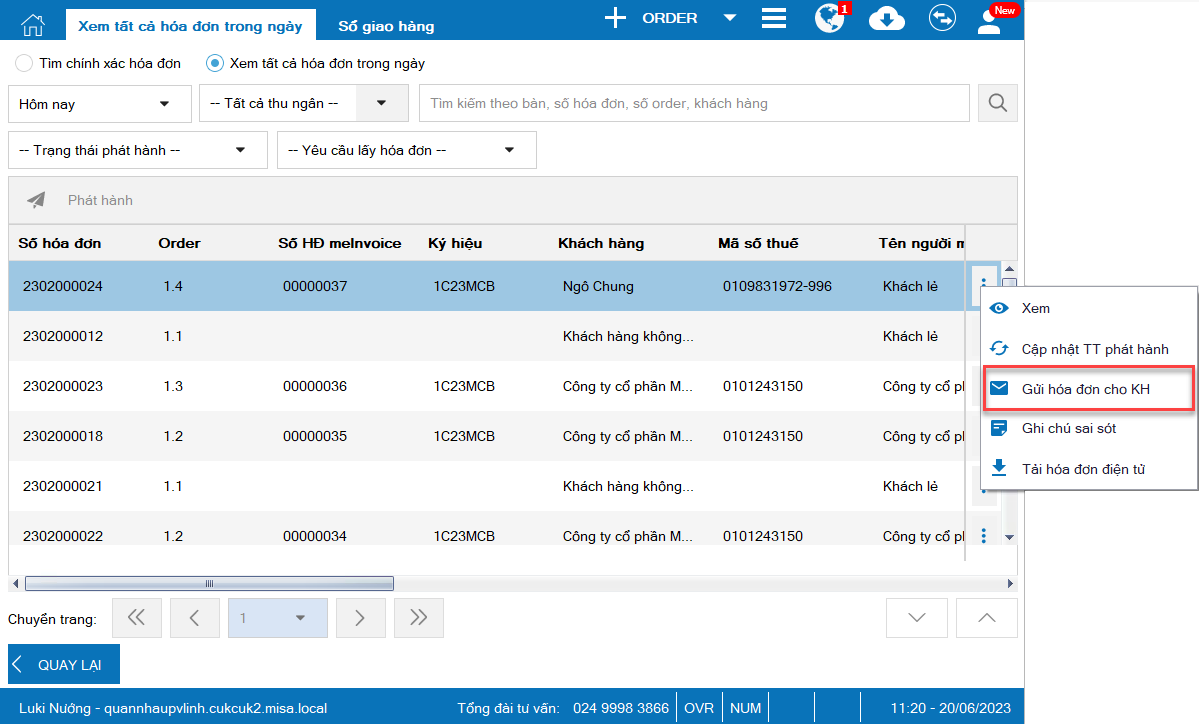
Khai báo tên và email người nhận và nhấn Gửi
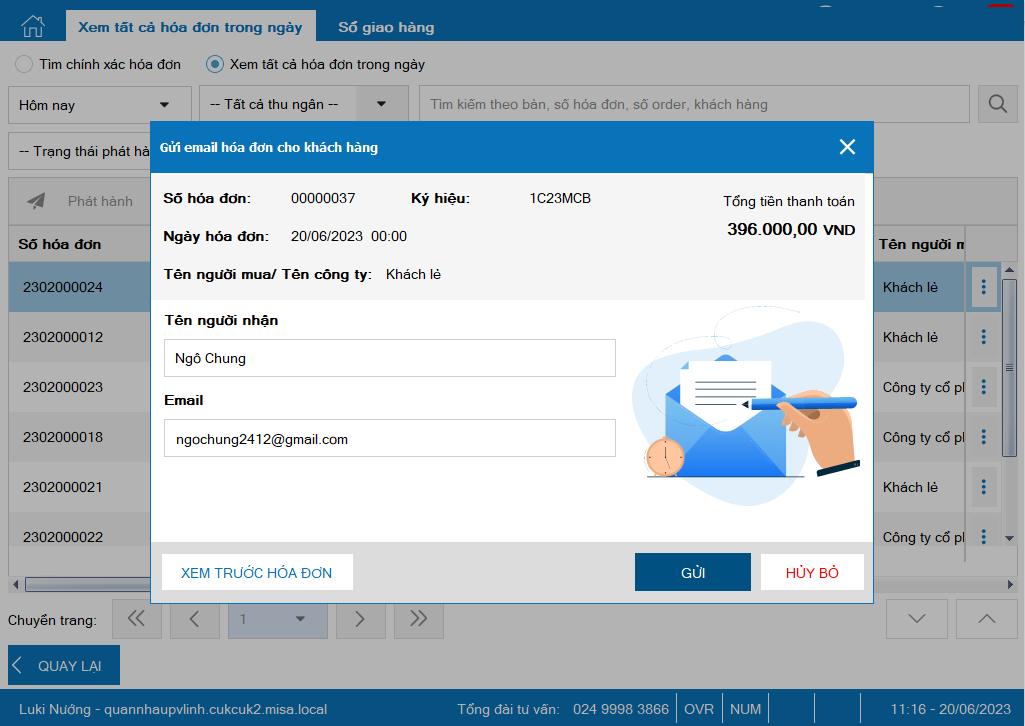
Lưu ý:
Tại màn hình chi tiết hóa đơn, thu ngân có thể chọn Phát hành để phát hành hóa đơn
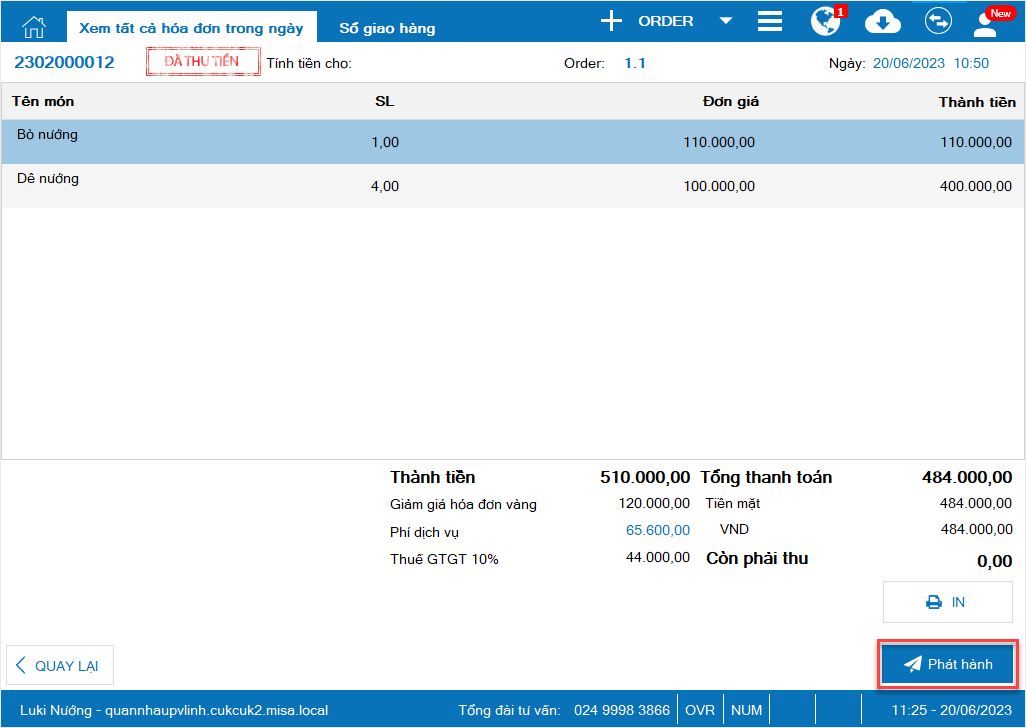
Sau đó, nhấn Đồng ý
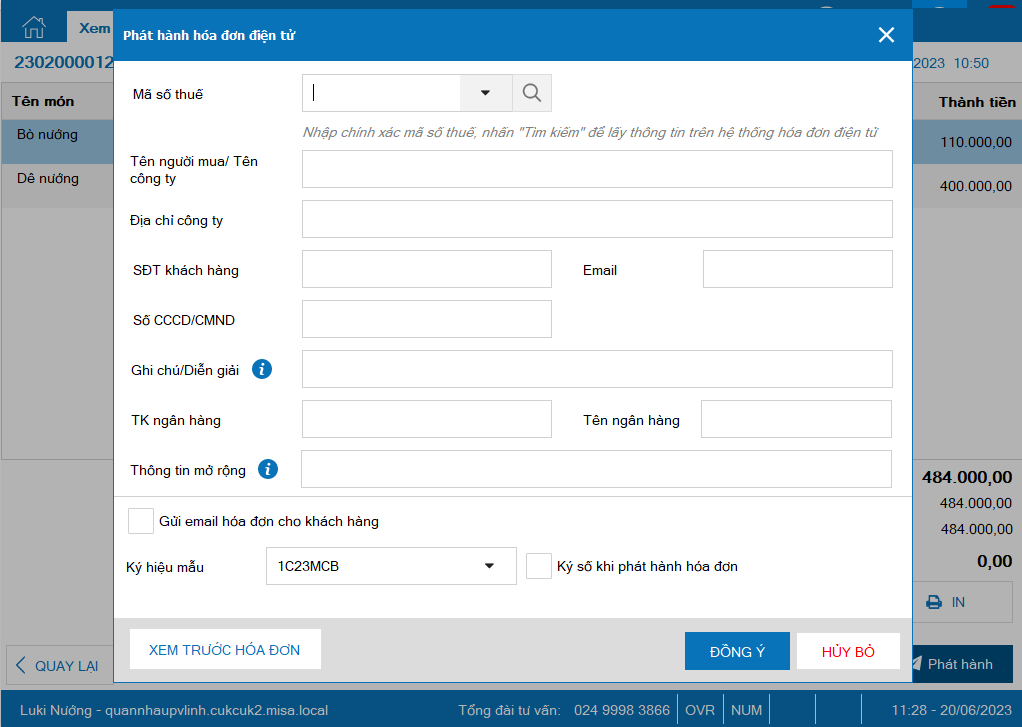
Lưu ý:
Trong trường hợp khi phát hiện hóa đơn có sai sót, thực hiện theo 2 cách như sau:
Cách 1: Tại màn hình chi tiết hóa đơn, chọn Ghi chú sai sót để sửa nhanh thông tin
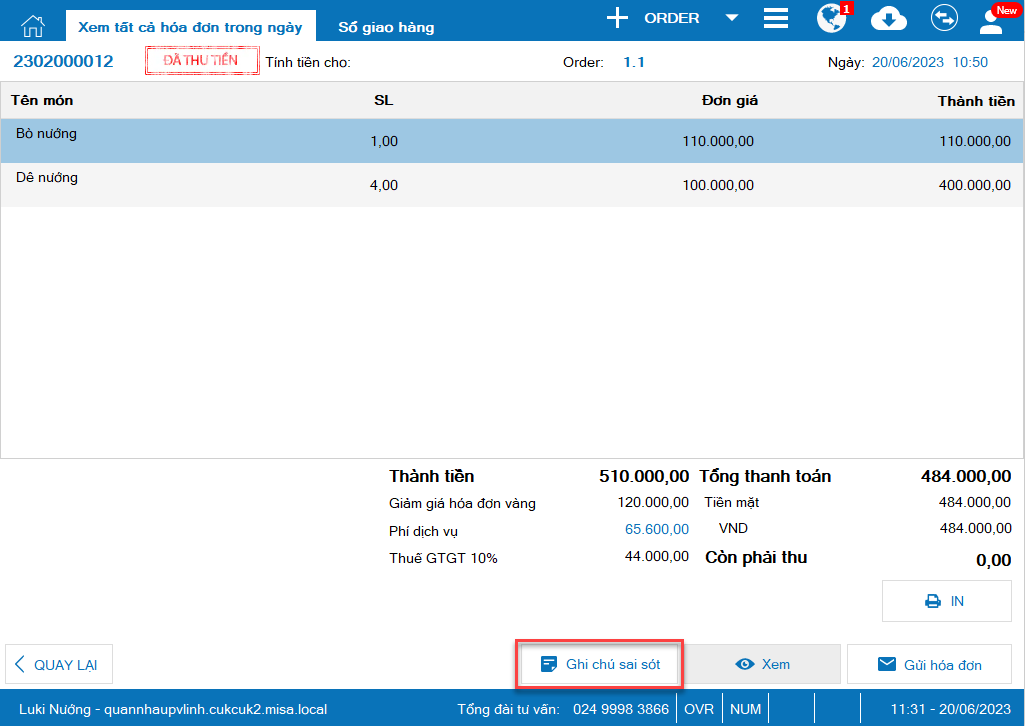
Cách 2: Thu ngân nhấn vào biểu tượng ![]() và chọn Ghi chú sai sót
và chọn Ghi chú sai sót
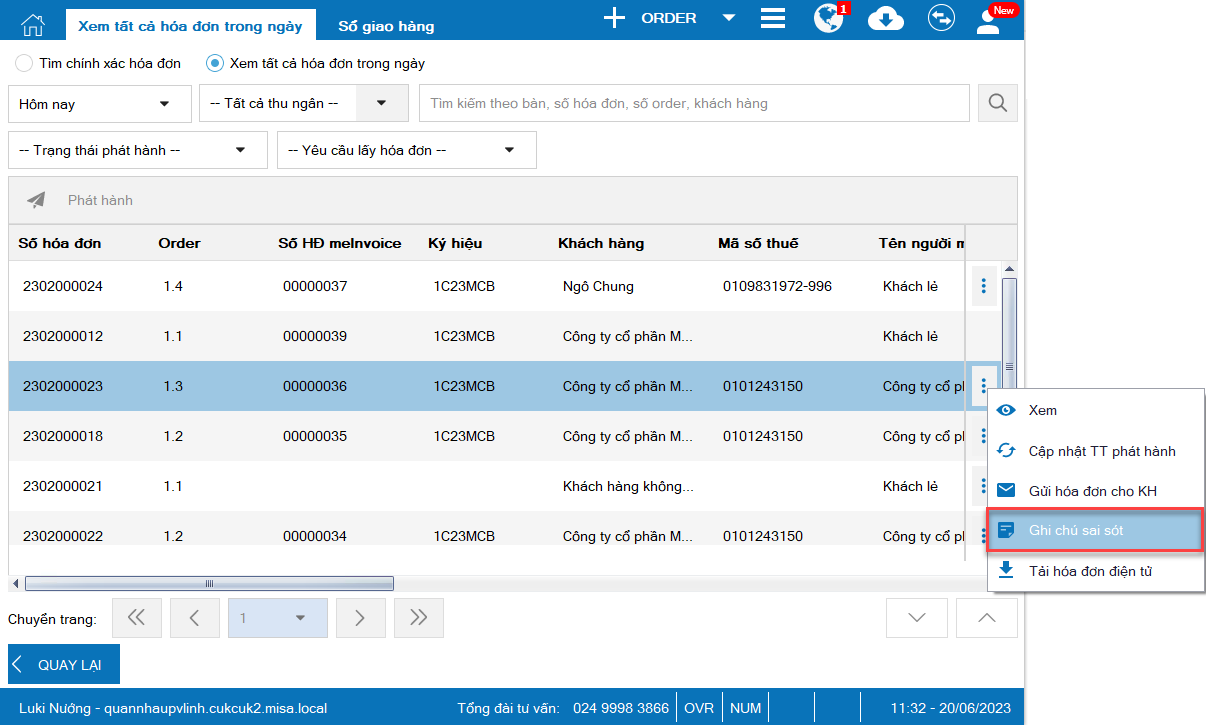
Nhập ghi chú sai sót tại đây
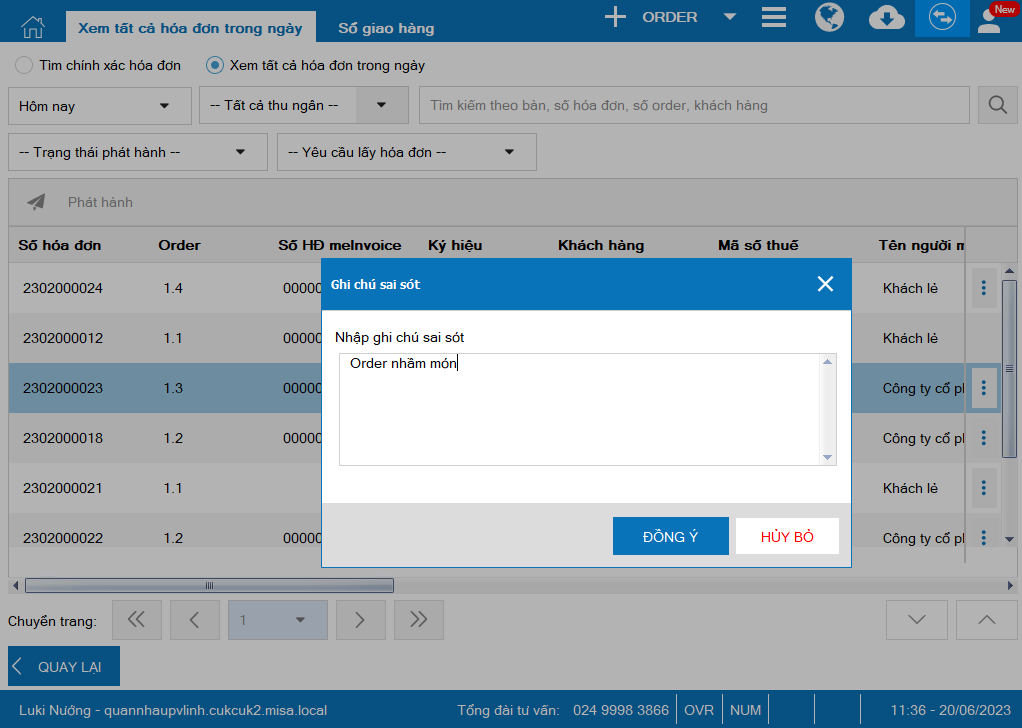
Lưu ý:
Chỉ cho phép phát hành hàng loạt với bộ lọc khách hàng không yêu cầu lấy hóa đơn
Tại màn hình Xem tất cả hóa đơn trong ngày, nhấn vào biểu tượng ![]() và chọn Phát hành
và chọn Phát hành
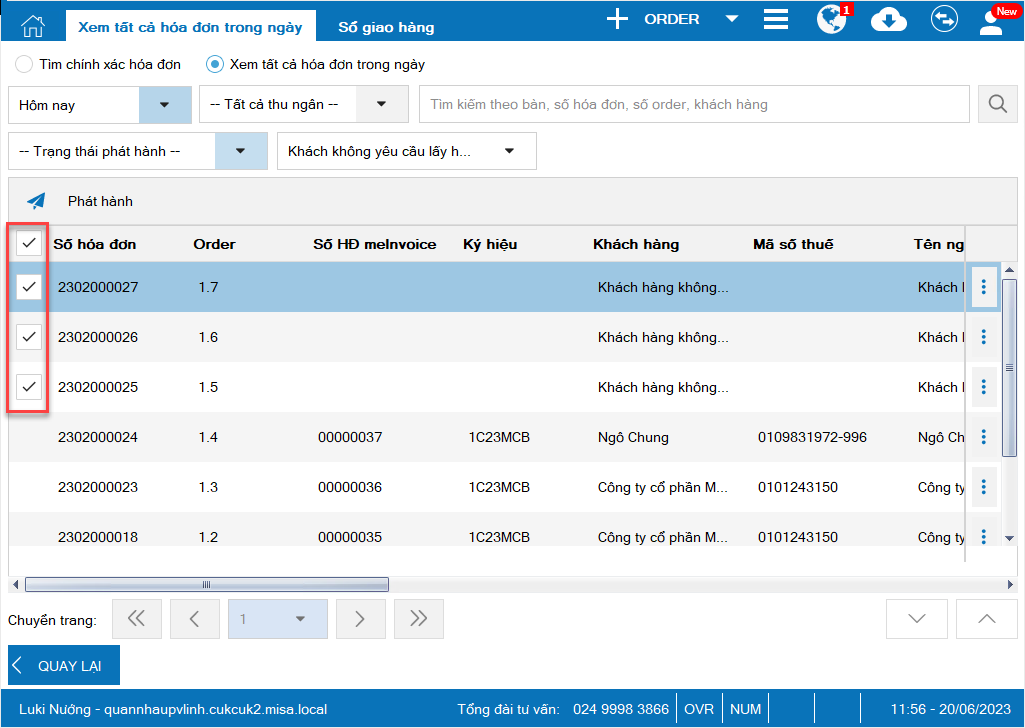
Sau đó, nhấn Đồng ý
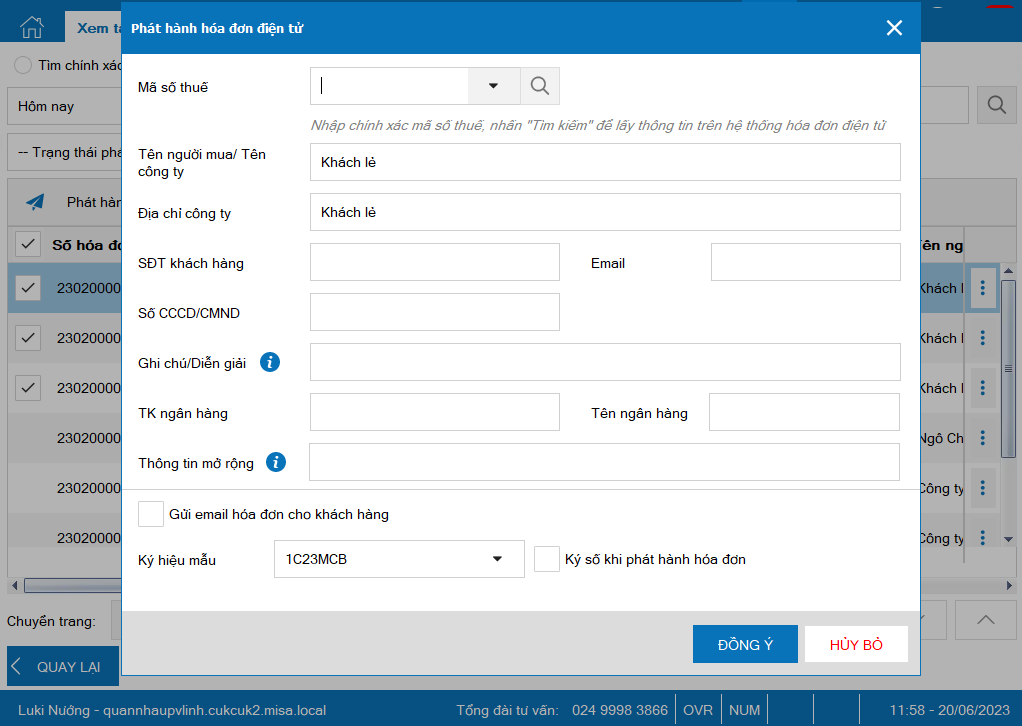
2. Ẩn trường thông tin tên Khách hàng khi xuất hóa đơn điện tử qua máy tính tiền theo quy định mới của CQT
Mục đích:
Hiện nay, khi phát hành HĐĐT từ máy tính tiền, nhà hàng có thể nhập Tên khách hàng và Tên công ty tại form ghi nhận thông tin. Tuy nhiên, theo quy định mới 1510 về HĐĐT từ Máy tính tiền của CQT, trên mẫu hóa đơn chỉ hiển thị 4 trường thông tin như: Tên người mua hàng, Mã số thuế, điện thoại và CCCD nên khi đồng bộ hóa đơn lên CQT sẽ chỉ ghi nhận duy nhất trường Tên người mua hàng dẫn đến thiếu thông tin khách hàng. Vì vậy, kể từ phiên bản R108, MISA CukCuk đã đáp ứng nghiệp vụ ẩn trường thông tin Tên khách hàng khi xuất hóa đơn điện từ từ máy tính tiền
Các bước thực hiện:
Xem chi tiết bài hướng dẫn tại đây.
3. Tại báo cáo mua hàng, QLNH có thể xem được tên nhân viên nhập hàng
Mục đích:
Hiện tại, khi nhập hàng vào phần mềm, với mỗi lần nhập sẽ là một nhân viên khác nhau và cuối ngày quản lý sẽ xem lại trên báo cáo.Tuy nhiên khi xem báo cáo sổ nhập hàng, hệ thống lại không hiển thị thông tin tên nhân viên dẫn đến quản lý không xem được là nhân viên nào đã nhập hàng nên mất nhiều thời gian tìm kiếm, ảnh hưởng tới công việc bán hàng, Vì vậy, kể từ phiên bản R108, MISA Cukcuk đã đáp ứng nghiệp vụ giúp QLNH có thể xem được tên nhân viên nhập hàng
Chi tiết thay đổi như sau:
Trên trang quản lý, chọn Báo cáo/Mua hàng và nhấn chọn Sổ nhập hàng
Chọn kỳ báo cáo và các tham số khác cần xem, nhấn Đồng ý. Dữ liệu báo cáo hiển thị như hình dưới đây
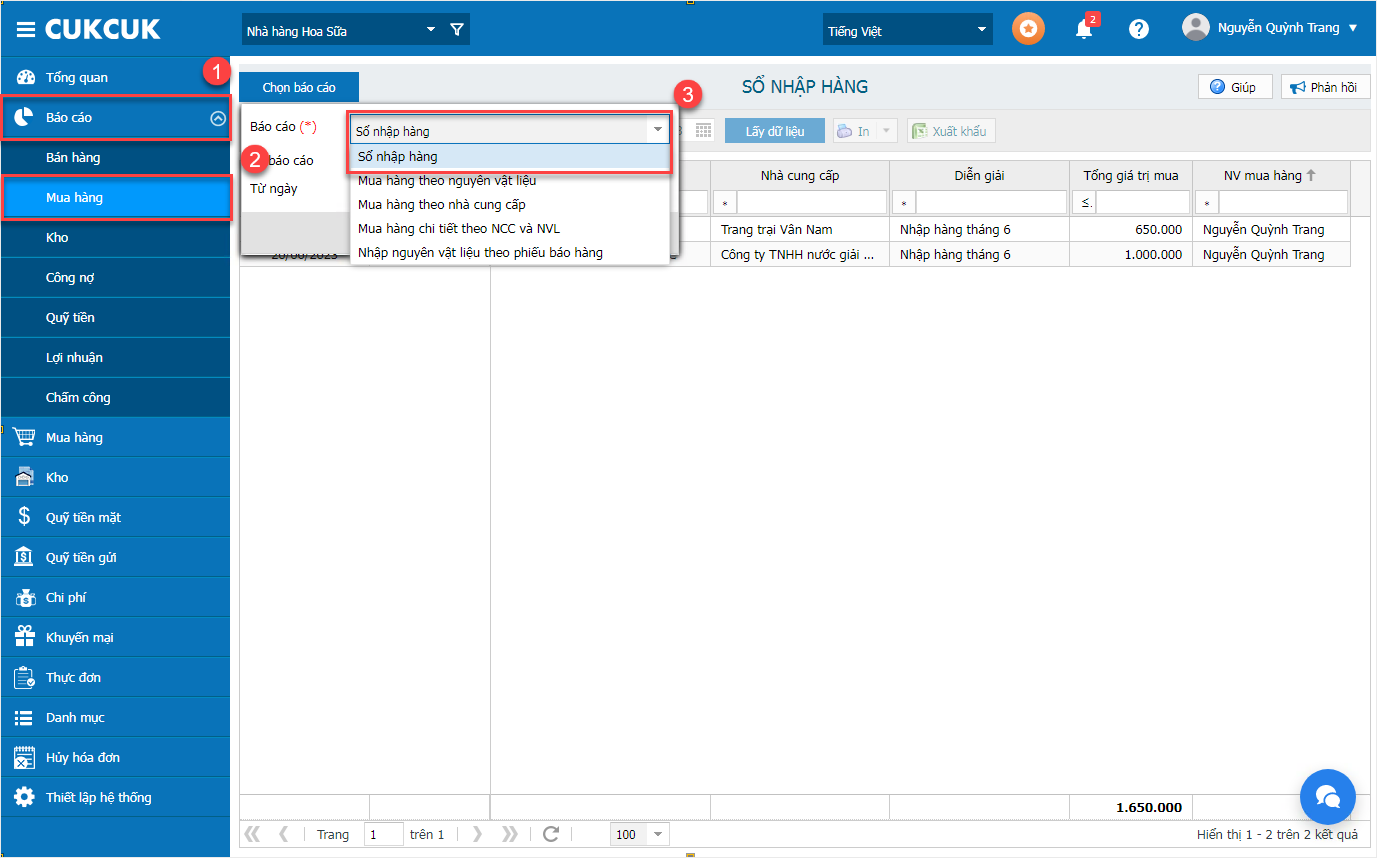
Tại báo cáo Sổ nhập hàng, bổ sung thêm cột Nhân viên mua hàng
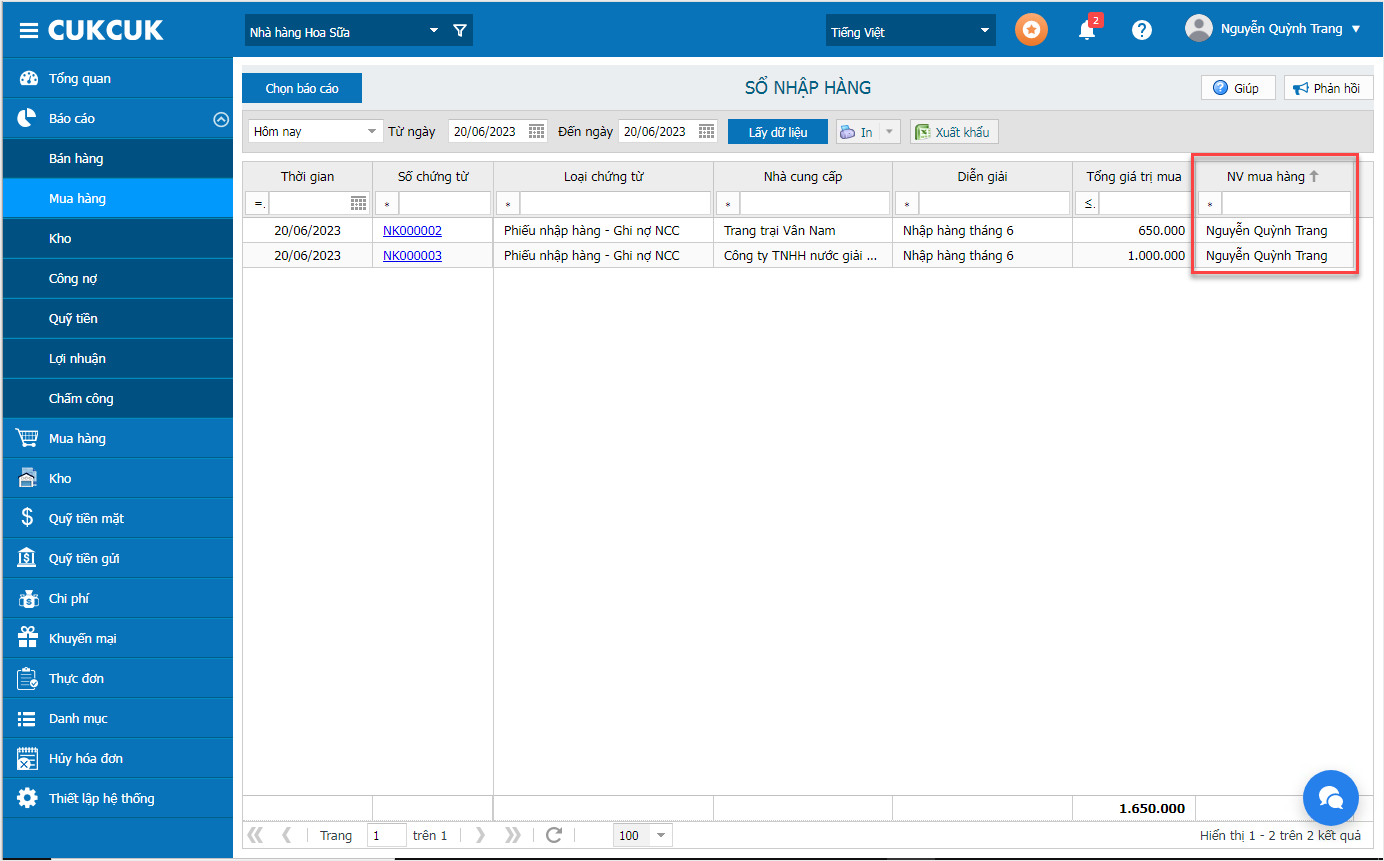
4. Trên báo cáo sổ nhập hàng cho phép hiển thị thêm phần diễn giải của từng phiếu nhập hàng để tiện theo dõi
Mục đích:
Hiện tại, khi cần tổng hợp báo cáo nhập hàng, QLNH phải nhấn vào chi tiết của từng phiếu nhập hàng để tổng hợp các thông tin đã ghi tại mục diễn giải nên mất nhiều thời gian, thao tác. Vì vậy, kể từ phiên bản R108, MISA CukCuk đã đáp ứng nghiệp vụ cho phép hiển thị thêm phần diễn giải của từng phiếu nhập hàng để tiện theo dõi
Các bước thực hiện:
Trên trang quản lý, chọn Báo cáo/Mua hàng và nhấn chọn Sổ nhập hàng
Chọn kỳ báo cáo và các tham số khác cần xem, nhấn Đồng ý. Dữ liệu báo cáo hiển thị như hình dưới đây
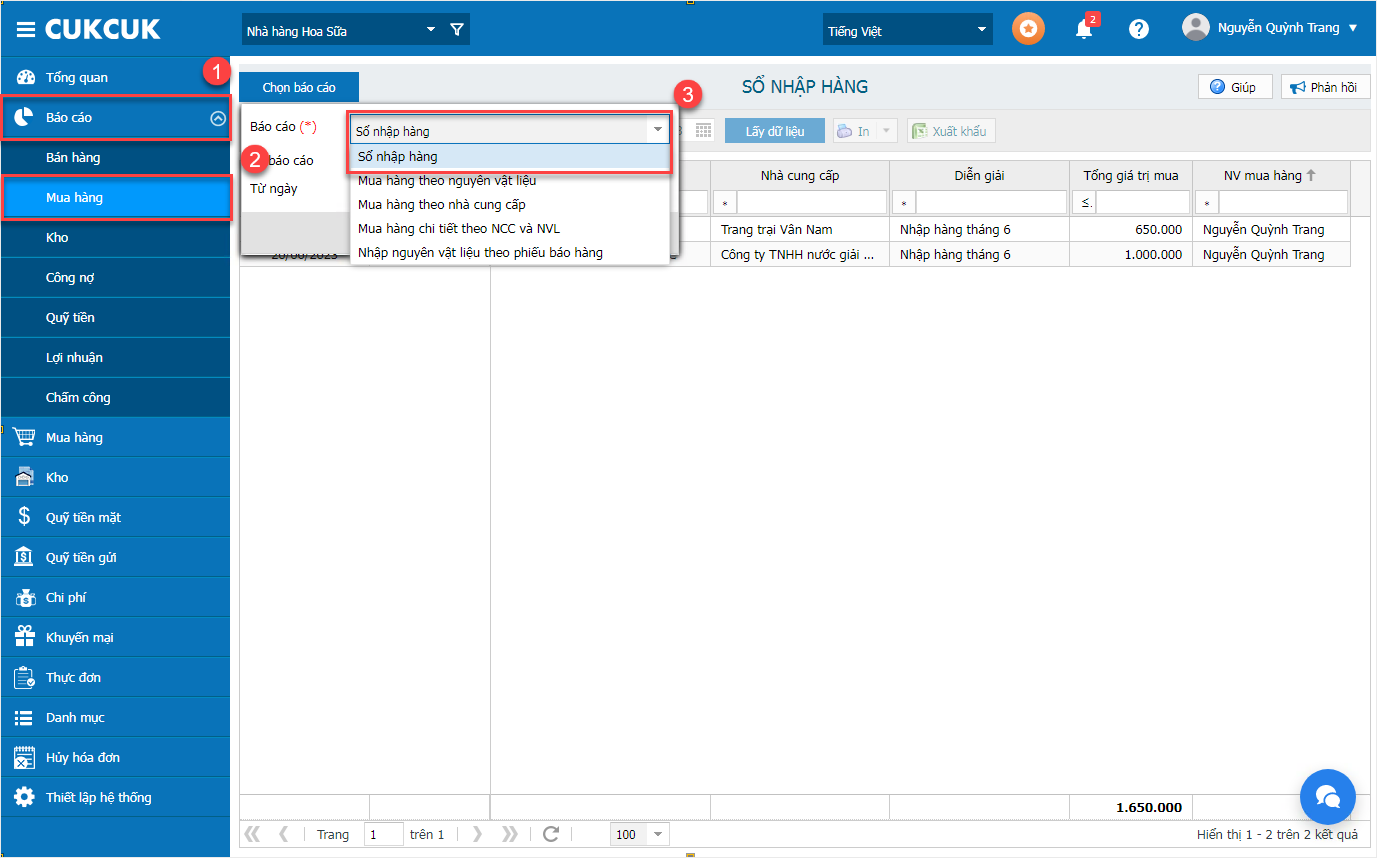
Tại báo cáo Sổ nhập hàng, bổ sung thêm cột Diễn giải
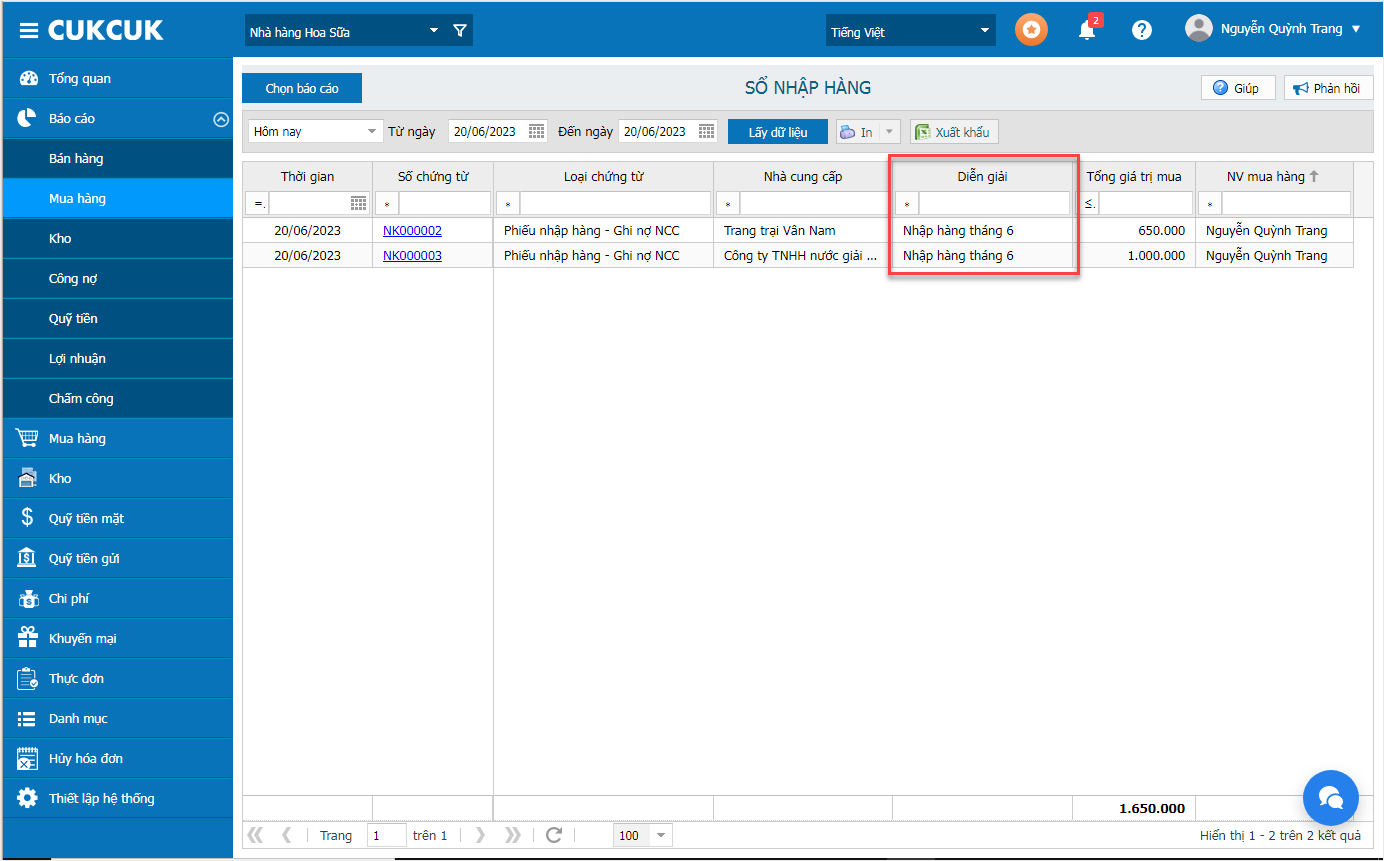
5. Quản lý có nhu cầu muốn cảnh báo khi xóa dữ liệu nhà hàng thì phần mềm đáp ứng như thế nào?
Trường hợp nhà hàng muốn xóa doanh thu phát sinh trên nhà hàng hoặc toàn chuỗi thì quản lý cần thực hiện như sau:
Trên trang quản lý, chọn Thiết lập hệ thống/Xóa dữ liệu nhà hàng
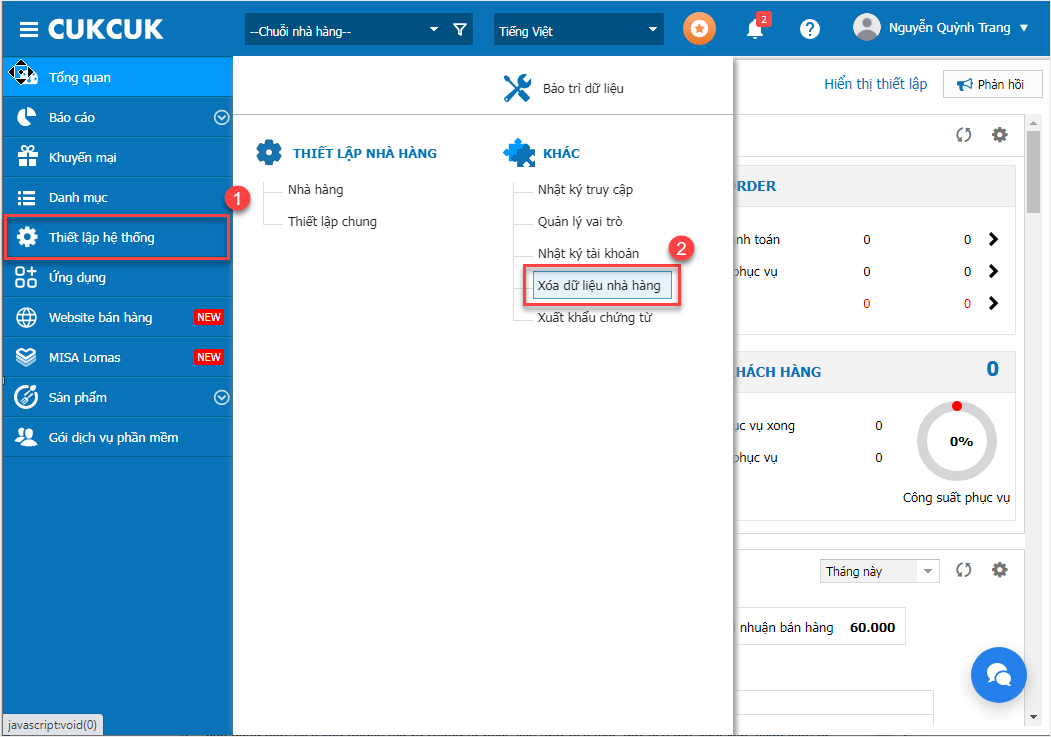
Nhấn Tiếp tục nếu chắc chắn muốn xóa dữ liệu
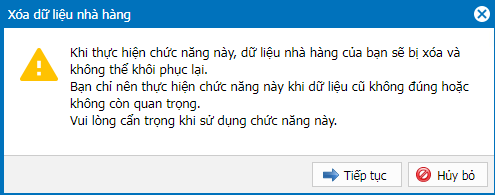
Nhập mật khẩu tài khoản quản trị hệ thống để xác nhận

– Chọn Chỉ xóa doanh thu nhà hàng và tích chọn chi nhánh cần xóa dữ liệu
– Chương trình sẽ đưa ra cảnh báo: Chương trình sẽ xóa tất cả doanh thu và các chứng từ phát sinh (quỹ tiền mặt, quỹ tiền gửi, xuất kho, nhập kho) trên toàn nhà hàng hoặc các nhà hàng được chọn (Đối với nhà hàng dạng chuỗi)
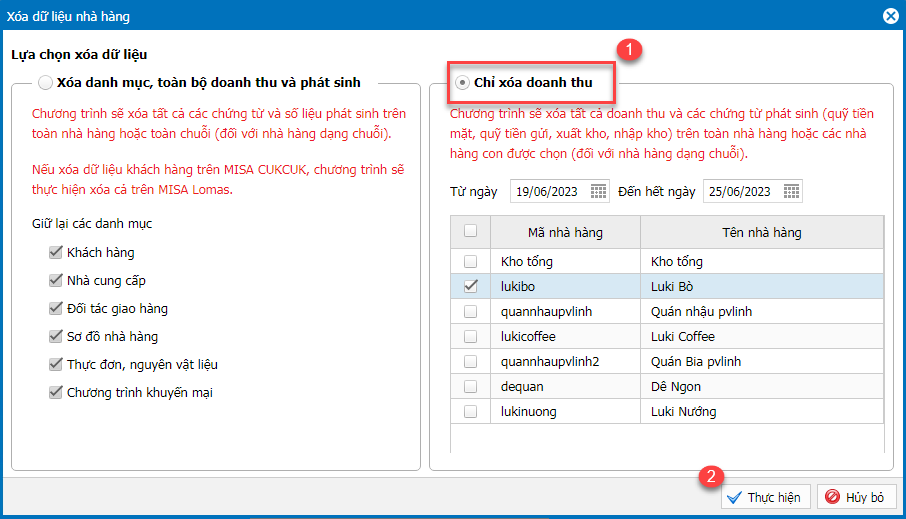
Nhấn Thực hiện
Chương trình sẽ gửi mã xác thực đến số điện thoại hoặc email khi khai báo tài khoản Quản trị hệ thống. Trường hợp chưa khai báo đủ số điện thoại và email tài khoản Quản trị hệ thống, cần thực hiện khai báo trong mục Danh mục/Nhân viên
Nhập Mã xác nhận, nhấn Thực hiện. Chương trình sẽ xóa dữ liệu nhà hàng đã lựa chọn
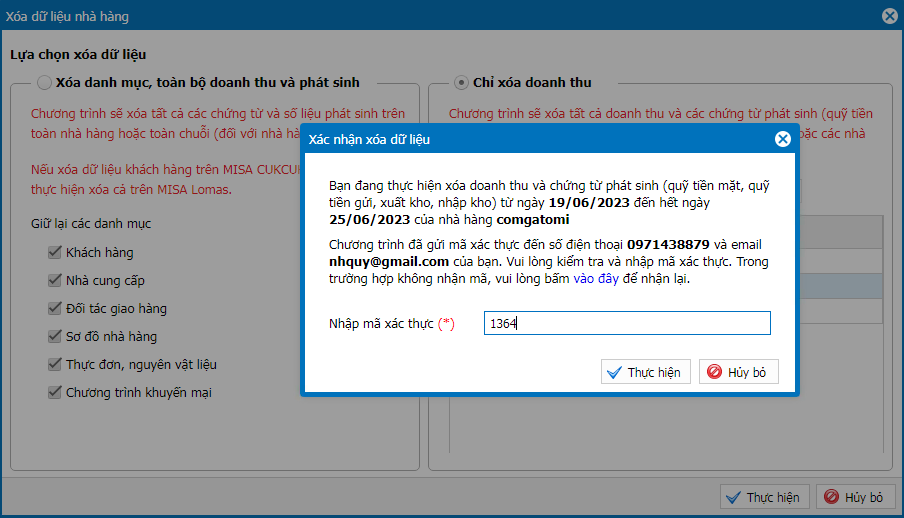
6. Khi xem bảng kê hóa đơn, QLNH có thể theo dõi thêm SĐT của khách hàng để phân biệt với những khách hàng trùng tên
Mục đích:
Giúp QLNH có thể theo dõi thêm SĐT của khách hàng để có thể phân biệt được những khách hàng trùng tên
Chi tiết thay đổi:
Trên trang quản lý, chọn Báo cáo/Bán hàng và nhấn chọn Bảng kê hóa đơn
Chọn kỳ báo cáo và các tham số cần xem, nhấn Đồng ý. Dữ liệu báo cáo hiển thị như ảnh dưới đây.
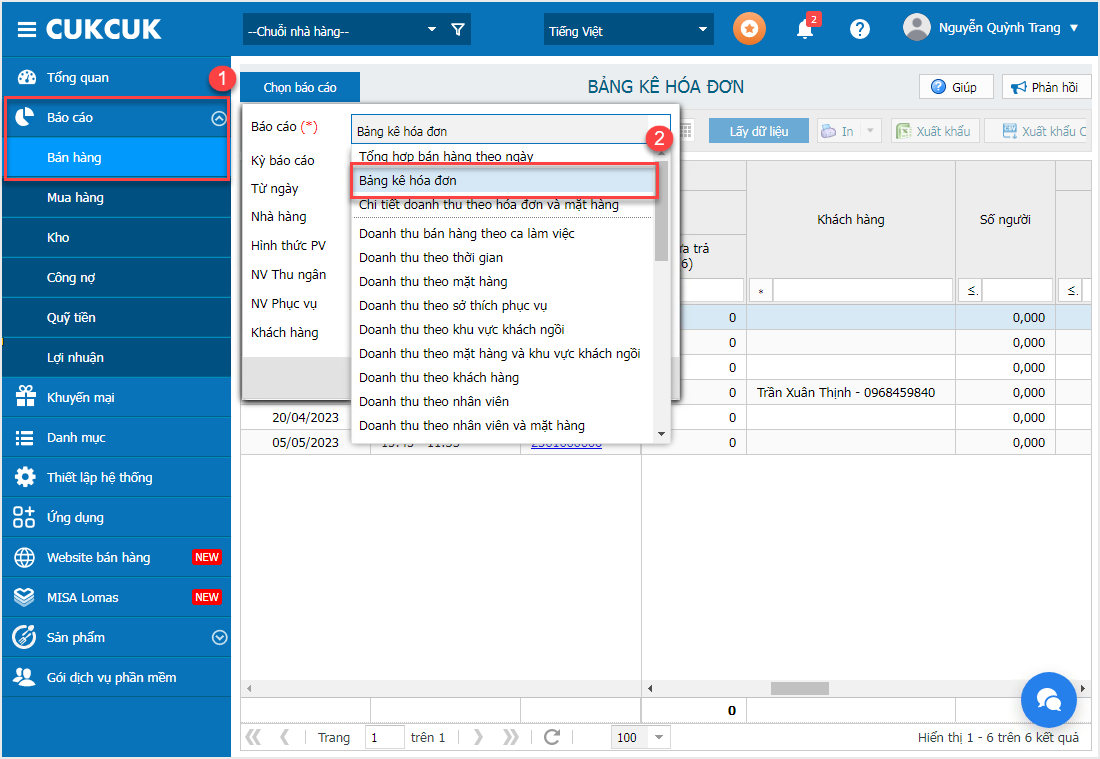
Trên cột khách hàng, bổ sung thêm SĐT sau tên khách hàng
Cấu trúc hiển thị: Tên khách hàng – Số điện thoại
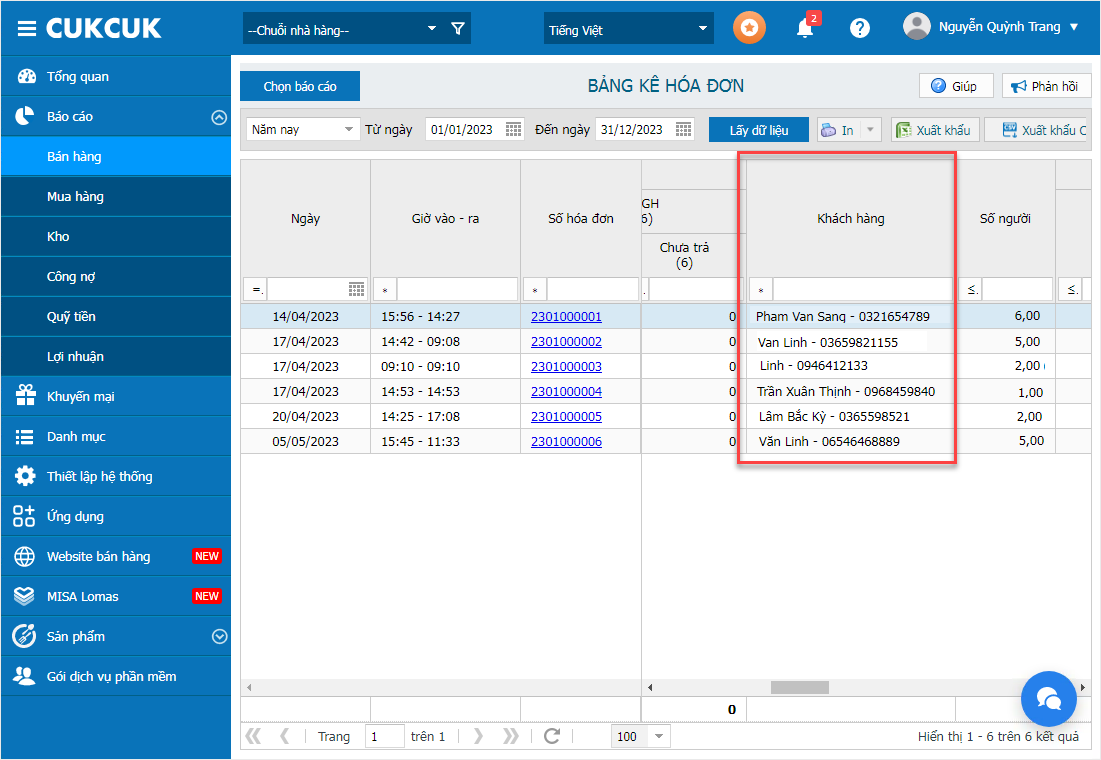
Lưu ý: Phần mềm đáp ứng trên cả báo cáo chuỗi và từng chi nhánh
7. Khách hàng có thể chọn nhanh chi nhánh giao hàng trên trang bán hàng Online
Mục đích:
Với những nhà hàng sử dụng Website bán hàng online, khi đặt món, thực khách không thể tra cứu được đơn hàng của mình đang ở chi nhánh nào, có gần với địa chỉ của mình hay không? Điều này sẽ tạo ra những trải nghiệm không tốt cho thực khách khi đặt món tới nhà hàng. Vì vậy MISA CukCuk mang tới tính năng giúp thực khách có thể chọn nhanh chi nhánh khi đặt hàng
Chi tiết thay đổi:
Trên trang bán hàng online, thay đổi hình thức giao nhận thành Đặt hàng Online bao gồm: Giao tận nơi và Tự đến lấy
Khi chọn hình thức Giao tận nơi, tại mục chi nhánh giao hàng: Hiển thị danh sách chi nhánh của nhà hàng sử dụng Website bán hàng Online
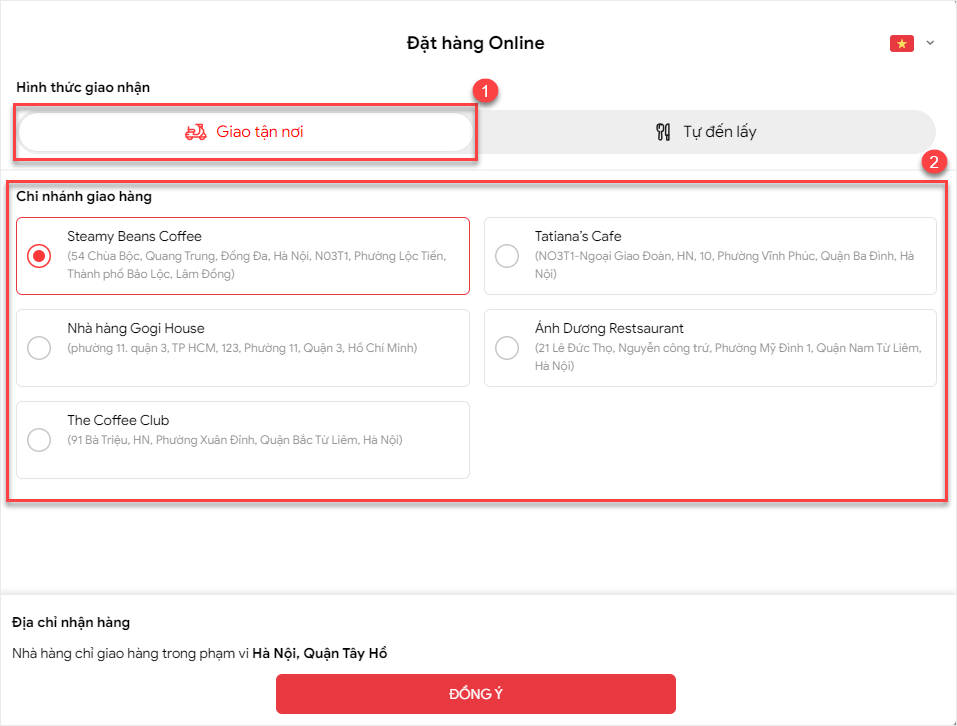
Sau đó, khách hàng chọn chi nhánh đặt hàng và thao tác đặt món như bình thường
8. QLNH có thể dễ dàng tìm được tính năng cập nhật phiên bản mới cho các thiết bị
Mục đích:
Hiện tại khi muốn cập nhật phần mềm lên phiên bản mới nhất, quản lý phải thao tác qua nhiều bước nên mất nhiều thời gian, thao tác. Vì vậy, kể từ phiên bản R108, MISA CukCuk đã đáp ứng nghiệp vụ giúp nhà hàng dễ dàng tìm được tính năng cập nhật lên phiên bản mới nhất cho các thiết bị
Chi tiết thay đổi:
Trên phần mềm bán hàng PC: Chuyển tính năng Tự động cập nhật tại phần Trợ giúp ra ngoài mục đăng xuất và đổi tên thành Cập nhật phiên bản mới
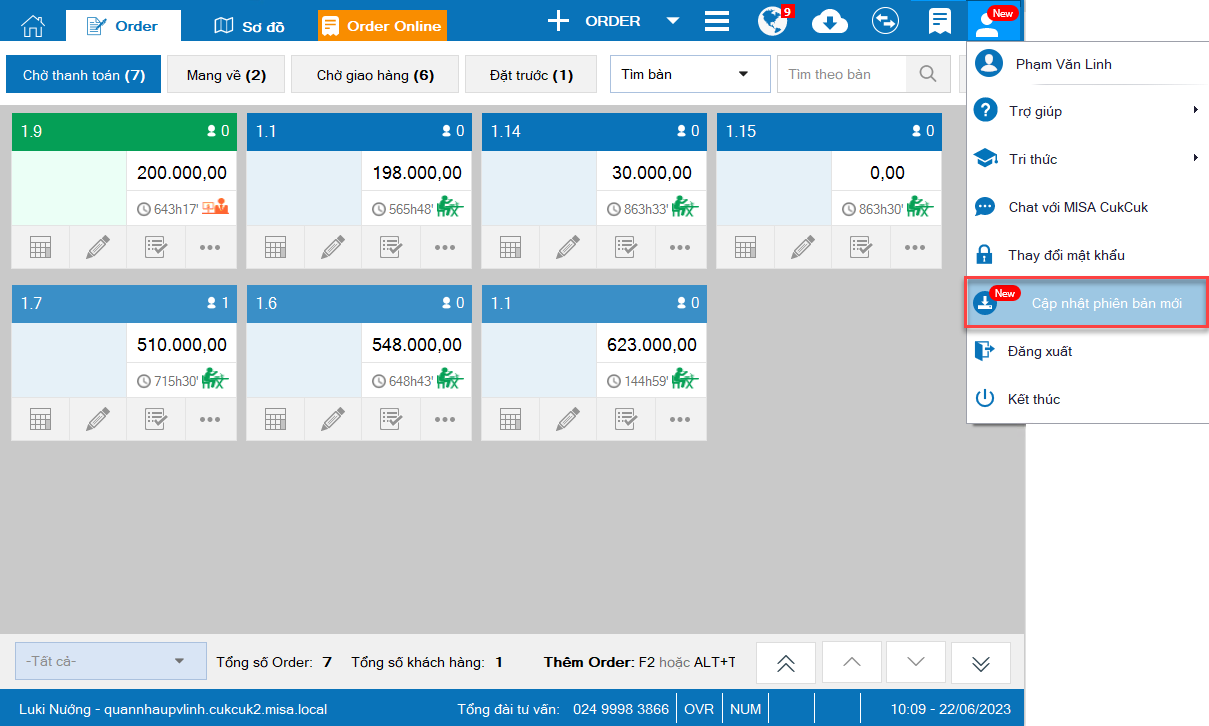
Trên phần mềm CUKCUK server, tại tính năng Cập nhật phiên bản mới: Bổ sung thêm Tag New
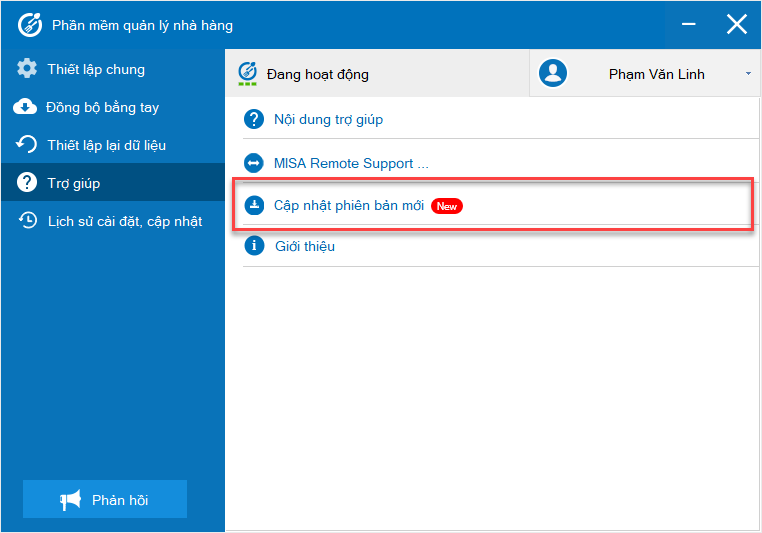
Lưu ý: Sau khi cập nhật phần mềm lên phiên bản mới nhất chương trình sẽ tự động bỏ Tag new
9. Bổ sung thiết lập hiển thị chi tiết hàng hóa trong Combo tại mục Thiết lập khác trên ứng dụng MeInvoice
Mục đích:
Giúp QLNH có thể xem được chi tiết hàng hóa trong combo trên HĐĐT đã phát hành
Các bước thực hiện:
Trên trang quản lý, chọn Ứng dụng/MeInvoice/Thiết lập khác và tích chọn Hiển thị chi tiết món tong combo trên HĐĐT
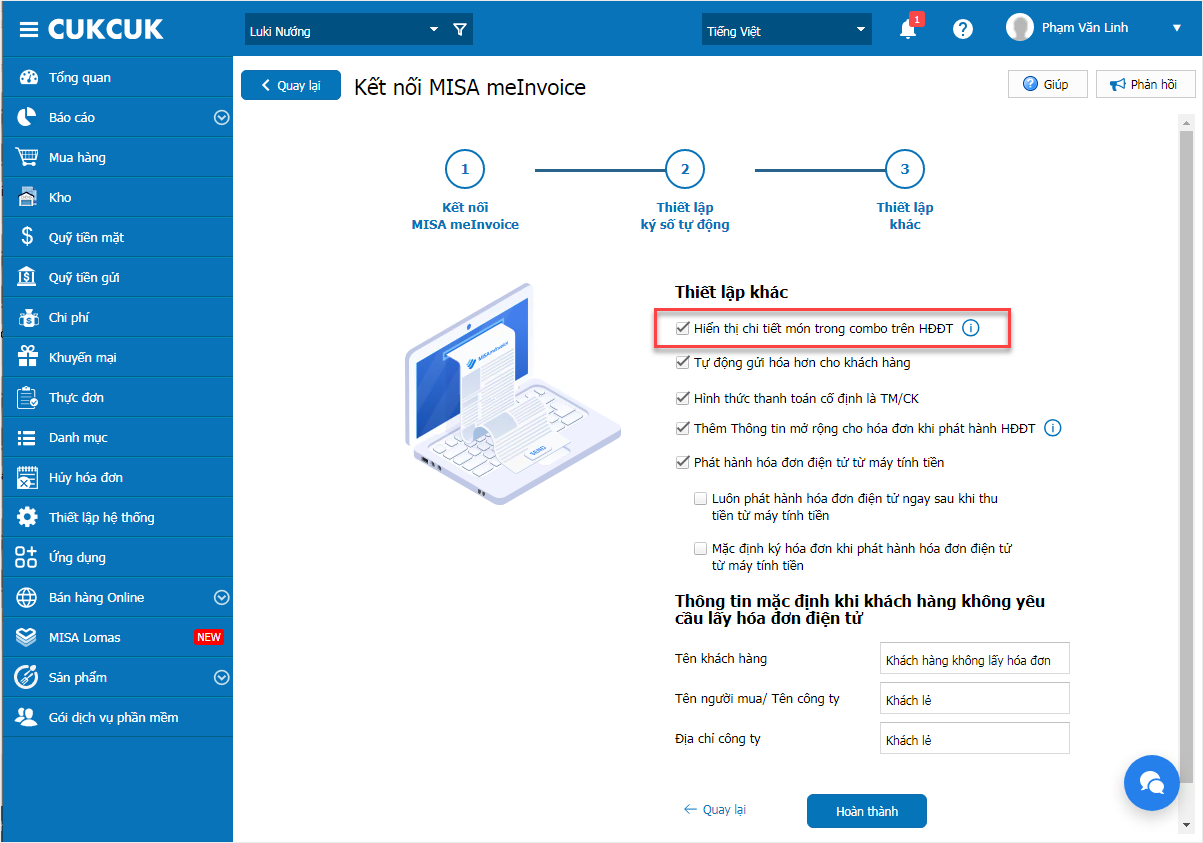
Sau khi phát hành hóa đơn có phát sinh món là combo: Chi tiết món trong combo đẩy sang MISA MeInvoice hiển thị như ảnh dưới đây.
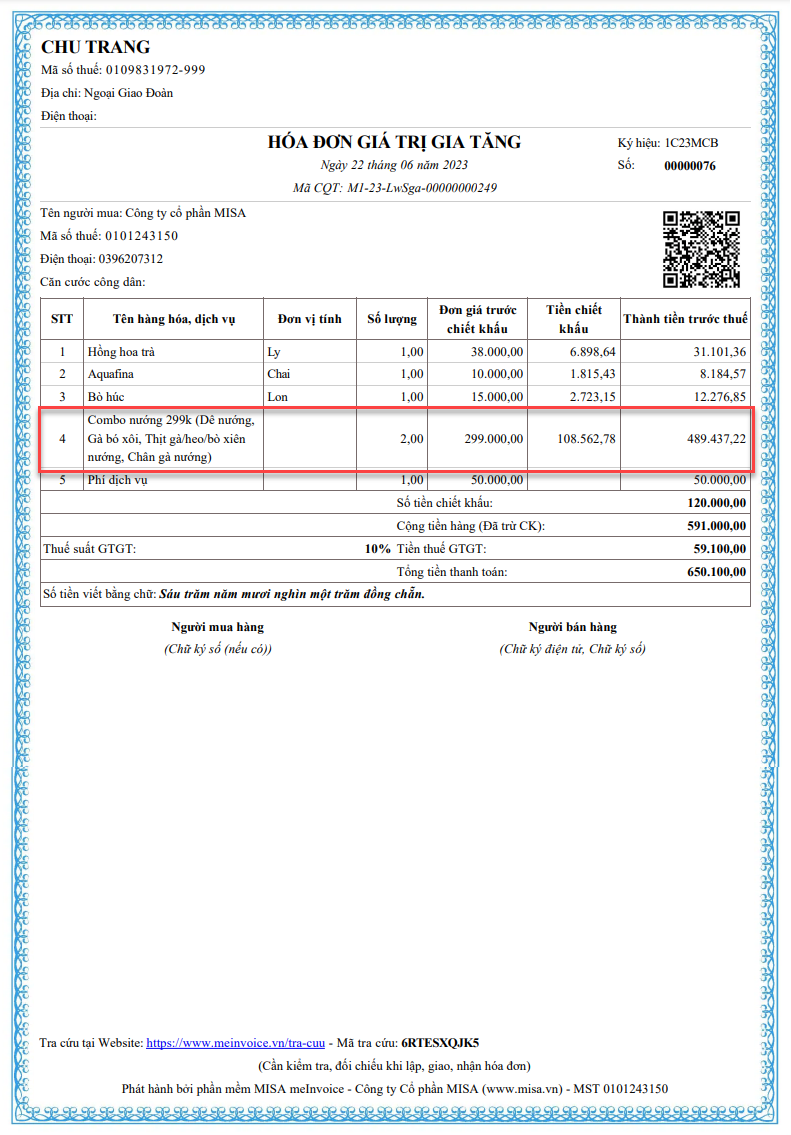
Lưu ý: Tên món hiển thị bên MeInvoice được giới hạn 500 ký tự
10. Đáp ứng hiển thị chữ ký số của doanh nghiệp khi thực hiện phát hành hóa đơn điện tử từ máy tính tiền
Mục đích:
Hiện tại, theo quy định của CQT, hóa đơn điện tử phát hành từ máy tính tiền không bắt buộc có chữ ký số. Tuy nhiên, khi thực khách xem hóa đơn không có chữ ký số lại thắc mắc khiến chủ nhà hàng mất nhiều thời gian giải trình. Điều này sẽ ảnh hưởng tới công việc bán hàng tại quán. Vì vậy, MISA CukCuk đã đáp ứng nghiệp vụ giúp QLNH có thể ký hóa đơn khi phát hành hóa đơn điện tử
từ máy tính tiền nhanh chóng
Các bước thực hiện:
Để thực hiện ký hóa đơn khi phát hành hóa đơn điện tử cho khách hàng cần thực hiện như sau:
Xem chi tiết hướng dẫn tại đây.
Chúc Anh/chị thực hiện thành công!











